Migration des données de SQL Azure à MariaDB
Ce guide vous montrera comment migrer facilement des données d'SQL Azure vers MariaDB en quelques étapes simples en utilisant Boîte à outils de migration de base de données ESF, simplifiant ainsi le processus complexe de migration et vous faisant gagner un temps précieux.
Logiciel requis:
| DMToolkit_x64.zip (63.6 MiB) |
64-bit Windows application Boîte à outils de migration de base de données ESF 11.2.28 (2024-04-10). (md5: 593585974b19d6ccaf649b1dbe8996a1) |
| DMToolkit_win32.zip (58.8 MiB) |
32-bit Windows application Boîte à outils de migration de base de données ESF 11.2.28 (2024-04-10). (md5: e073a088d3b711757b6a0ab3fa94520d) |
Système pris en charge:
- Windows 7 ou supérieur.
- SQL Azure.
- MariaDB 5.1 ou supérieur.
Introduction:
1. Wählen Sie im Dialogfeld "Wählen Sie eine Datenquelle" die Option "SQL Azure".
- Sie müssen den Zugriff auf Azure-Dienste auf der Seite "Firewalls und virtuelle Netzwerke" des Azure-Servers zulassen und Ihre Client-IP zur Regelliste hinzufügen.
- Geben Sie den SQL Azure-Servernamen ein (z. B. esf.database.windows.net).
- Geben Sie den Server-Port ein (z. B. 1433).
- Geben Sie den Benutzernamen und das Passwort ein.
- Klicken Sie auf die Schaltfläche "Datenbank aktualisieren", um alle Datenbanken aufzulisten, und wählen Sie dann eine vorhandene Datenbank aus.
- Klicken Sie auf die Schaltfläche "Schema aktualisieren", um alle Schemas aufzulisten, und wählen Sie dann ein vorhandenes Schema aus.
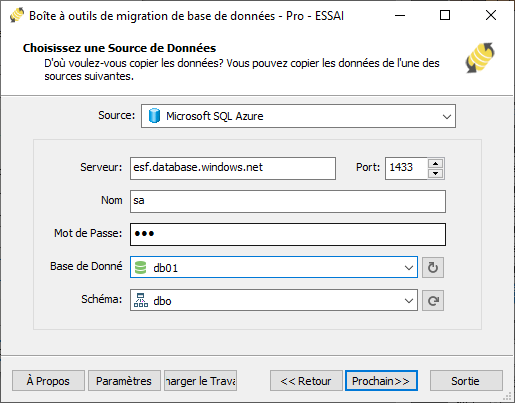
2. Wählen Sie im Dialogfeld "Ziel auswählen" die Option "MariaDB".
- Geben Sie den Servernamen (Standard: localhost), den Port (Standard: 3306), den Benutzernamen und das Passwort ein.
- MariaDB unterstützt verschiedene Speicher-Engines. Klicken Sie hier, um weitere Informationen zu MariaDB Storage Engine zu erhalten.
- Wählen Sie einen Zeichensatz, z. B .: UTF-8.
- Klicken Sie auf die Schaltfläche "Aktualisieren", um die gesamte Automatisierung der MariaDB-Datenbanken aufzulisten. Sie können eine vorhandene Datenbank auswählen oder einen neuen Datenbanknamen eingeben. Dieses Toolkit erstellt die neue Datenbank automatisch während des Migrationsprozesses.
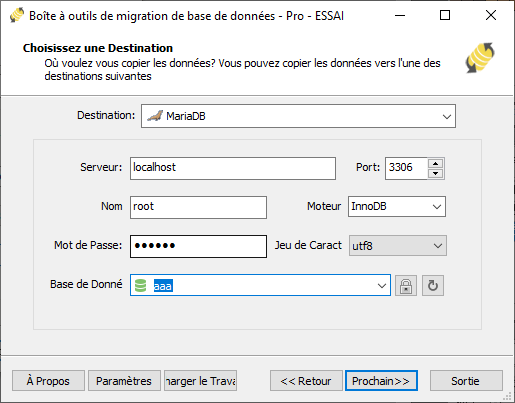
3.Dans la boîte de dialogue "Sélectionnez la ou les table(s) source & vue (s)";
- Sélectionnez les tables / vues à migrer.

- Cliquez sur "..." pour définir les options de la table ou remapper la structure de la table.

- Vous pouvez définir la méthode de transfert de données (Remplacer le tableau / Données vides / Ajouter des données / Ignorer le tableau) ou filtrer les données avant le transfert.
- Choisissez l'option "Mappage de champ", vous pouvez redéfinir les champs dans la table de destination, par exemple: nom du champ, type de données, valeur par défaut, commentaire et aussi.
4. Dans la boîte de dialogue "Exécution";
- Cliquez sur "Soumettre" pour lancer la migration. Ce toolkit vous aidera à migrer rapidement les données de SQL Azure à MariaDB sans intervention.

- Cliquez sur "Parcourir le journal" pour consulter le journal complet de la migration.
- Cliquez sur "Enregistrer en tant que travail" pour enregistrer les paramètres de migration dans un fichier de travail. Vous pourrez ainsi "Charger le travail" pour recharger rapidement le travail de migration à l'avenir ou exécuter le travail de migration via une invite de commande. Exécutez "esf-cmd --help" dans l'invite de commande pour obtenir les paramètres de commande complets.
5. Finie!
Le programme terminera la migration aussi rapidement que possible et générera un rapport de migration à votre intention. Tout ce que vous avez à faire est de rester assis et d'attendre. Si vous avez des questions ou des suggestions, n'hésitez pas à nous contacter .
Ähnliche Links:
Copyright © 2004-2024 DBSofts, all rights reserved. Termes et conditions | Confidentialité | Carte du site